Unity流体效果 |
您所在的位置:网站首页 › 流体材质图片大全集 › Unity流体效果 |
Unity流体效果
|
一:TrailRenderer模拟管道流体
效果如图所示: 构造流体因子:创建一个空物体,挂载TrailRenderer组件,创建一个材质球,命名为Trail1,将其Shader设为Mobile/Particles/Additive,然后将下面所示的纹理图片赋值给Trail1,作为其的Particle Texture。 纹理图片素材: 然后挂载FlowItem脚本,完整脚本如下所示: 流体因子类:FlowItem.cs using UnityEngine; public class FlowItem : MonoBehaviour { public float DelayDestroy = 0.5f; private bool _isFlowing = false; private PipeFlow _pipeFlow; private int _flowIndex = 0; private int _nextIndex = 1; private float _flowPosition = 0f; private Coroutine _stopCoroutine; private void Reset() { transform.position = _pipeFlow.FlowPath[0]; TrailRenderer[] trails = GetComponentsInChildren(); for (int i = 0; i pss[i].SetParticles(null, 0); } } private void Update() { if (_isFlowing) { _flowPosition += _pipeFlow.FlowSpeeds[_flowIndex]; transform.position = Vector3.Lerp(_pipeFlow.FlowPath[_flowIndex], _pipeFlow.FlowPath[_nextIndex], _flowPosition); if (_flowPosition >= 1f) { if (_nextIndex >= _pipeFlow.FlowPath.Count - 1) { _isFlowing = false; _stopCoroutine = StartCoroutine(PipeFlow.DelayExecute(() => { Stop(); }, DelayDestroy)); } else { _flowIndex += 1; _nextIndex = _flowIndex + 1; _flowPosition = 0f; } } } } public void Shoot(PipeFlow pipeFlow) { _pipeFlow = pipeFlow; Reset(); gameObject.SetActive(true); _isFlowing = true; _flowIndex = 0; _nextIndex = 1; _flowPosition = 0f; if (_stopCoroutine != null) { StopCoroutine(_stopCoroutine); _stopCoroutine = null; } } public void Stop() { gameObject.SetActive(false); _isFlowing = false; if (!_pipeFlow.Items.Contains(this)) { _pipeFlow.Items.Add(this); } if (_stopCoroutine != null) { StopCoroutine(_stopCoroutine); _stopCoroutine = null; } } }最后将其做成预制体即可。 然后可以看下我TrailRenderer的属性设置,FlowItem的Delay Destroy属性为此流体因子延时消亡的时间,最好跟TrailRenderer的Time属性保持一致,这样的话才不会看到整条TrailRenderer突然消失的情况: 每一个流体因子携带一个拖尾渲染器,由PipeFlow根据其属性FlowInterval(间隔发射时间)进行持续发射(如果不是OnlyOnce模式),每一个流体因子从路径起点抵达路径终点的时间为FlowTime。 //PipeFlow.cs public void Flow(Action endAction);外部调用Flow方法为开启流体,参数endAction当第一个流体因子抵达管道路径终点时触发,可以为空。 其次,实现管道路径因为TrailRenderer可以通过设置Corner Vertices(拐角处顶点数量)来自动圆角,所以不用考虑使用任何曲线算法,这样还能保证我们的路径点绝对的贴合管道,毕竟管道模型可能会有你意想不到的弯曲复杂度。 不过我们为了要保证流体在管道的每一个位置都保持相同速度流动,所以必须为每一个路段指定不同的流动速度。 管道流体实例类:PipeFlow.cs using System; using System.Collections; using System.Collections.Generic; using UnityEngine; public class PipeFlow : MonoBehaviour { public FlowItem ItemTemplate; public float FlowTime = 1f; public float FlowInterval = 0.5f; public bool OnlyOnce = false; [HideInInspector] public List FlowPath = new List(); [HideInInspector] public List FlowSpeeds = new List(); [HideInInspector] public List Items = new List(); private bool _isInit = false; private bool _isFlowing = false; private float _flowInterval = 0f; private Action _actionTrigger; private Coroutine _actionCoroutine; private void Awake() { if (!_isInit) { Init(); } } private void Init() { float tatol = 0f; for (int i = 0; i float dis = Vector3.Distance(FlowPath[i], FlowPath[i + 1]); float time = dis / tatol * (FlowTime * 50); FlowSpeeds.Add(1f / time); } _isInit = true; } private void Update() { if (_isFlowing) { _flowInterval += Time.deltaTime; if (_flowInterval >= FlowInterval) { _flowInterval = 0f; ShootItem(); if (OnlyOnce) { _isFlowing = false; } } } } private void ShootItem() { if (Items.Count > 0) { Items[0].Shoot(this); Items.RemoveAt(0); } else { GameObject item = Instantiate(ItemTemplate.gameObject); item.transform.parent = transform; item.GetComponent().Shoot(this); } } public void Flow(Action endAction) { if (FlowPath.Count Debug.LogWarning("ItemTemplate不能为空!"); return; } if (!_isInit) { Init(); } _isFlowing = true; _flowInterval = FlowInterval; _actionTrigger = endAction; if (_actionCoroutine != null) { StopCoroutine(_actionCoroutine); _actionCoroutine = null; } if (_actionTrigger != null) { _actionCoroutine = StartCoroutine(DelayExecute(_actionTrigger, FlowTime)); } } public void Stop() { _isFlowing = false; if (_actionCoroutine != null) { StopCoroutine(_actionCoroutine); _actionCoroutine = null; } FlowItem[] fis = transform.GetComponentsInChildren(); foreach (FlowItem fi in fis) { fi.Stop(); } } public static IEnumerator DelayExecute(Action action, float delaySeconds) { yield return new WaitForSeconds(delaySeconds); action(); } }该类的编辑器重写:PipeFlowEditor.cs 这个编辑器方法主要是实现在面板上可视化、自定义编辑炉体路径点功能,此类脚本不需要被挂载在某个物体上。 using UnityEngine; using UnityEditor; [CustomEditor(typeof(PipeFlow)), CanEditMultipleObjects] public class PipeFlowEditor : Editor { private PipeFlow _pipeFlow; private int _currentIndex = -1; private bool _showInEditor = true; private void OnEnable() { _pipeFlow = target as PipeFlow; } public override void OnInspectorGUI() { base.OnInspectorGUI(); EditorGUILayout.BeginVertical("HelpBox"); EditorGUILayout.BeginHorizontal(); GUILayout.Label("FlowPath"); _showInEditor = GUILayout.Toggle(_showInEditor, "Show In Editor"); EditorGUILayout.EndHorizontal(); if (_showInEditor) { EditorGUILayout.BeginHorizontal(); if (GUILayout.Button("路径倒置", "ButtonLeft")) { if (EditorUtility.DisplayDialog("提示", "是否将整条路径倒置?", "是的", "我再想想")) { if (_pipeFlow.FlowPath.Count > 1) { _pipeFlow.FlowPath.Reverse(); } } } if (GUILayout.Button("清空路径点", "ButtonRight")) { if (EditorUtility.DisplayDialog("提示", "是否清空路径点?", "是的", "我再想想")) { _pipeFlow.FlowPath.Clear(); _currentIndex = -1; } } EditorGUILayout.EndHorizontal(); for (int i = 0; i _currentIndex = i; Tools.current = Tool.None; } GUI.backgroundColor = Color.white; if (GUILayout.Button("", "OL Minus", GUILayout.Width(16))) { _pipeFlow.FlowPath.RemoveAt(i); _currentIndex = -1; } EditorGUILayout.EndHorizontal(); } EditorGUILayout.BeginHorizontal(); GUILayout.FlexibleSpace(); if (GUILayout.Button("", "OL Plus", GUILayout.Width(16))) { if (_currentIndex != -1) { _pipeFlow.FlowPath.Add(_pipeFlow.FlowPath[_currentIndex]); } else { _pipeFlow.FlowPath.Add(new Vector3(0, 0, 0)); } } EditorGUILayout.EndHorizontal(); } EditorGUILayout.EndVertical(); } private void OnSceneGUI() { if (_showInEditor) { Handles.color = Color.cyan; if (_pipeFlow.FlowPath.Count > 0) { Handles.Label(_pipeFlow.FlowPath[0], "[" + _pipeFlow.transform.name + "]起点", "ErrorLabel"); } if (_pipeFlow.FlowPath.Count > 1) { Handles.Label(_pipeFlow.FlowPath[_pipeFlow.FlowPath.Count - 1], "[" + _pipeFlow.transform.name + "]终点", "ErrorLabel"); } for (int i = 0; i _pipeFlow.FlowPath[_currentIndex] = Handles.PositionHandle(_pipeFlow.FlowPath[_currentIndex], Quaternion.identity); } } } }创建好上面两个脚本类之后,然后在unity中创建一个空物体,挂载PipeFlow脚本,然后将上面所创建的流体因子赋值,设置好合适的时间参数,最后,搭建路径点即可。如图所示: 效果图如下: 然后,创建一个材质球,Shader类型选择为Unlit/Transparent,然后将箭头的图片素材赋值上去,如下图所示: 上述两种方法,过程都比较详细,素材资源也都提供了,基本上可以自行实现,如还不能实现的,可下载这个原工程文件: https://download.csdn.net/download/qq_44718259/21749562?spm=1001.2014.3001.5501 暂时就这两个方法,后续接触到新的流体效果实现方式再更新。 |
【本文地址】
今日新闻 |
推荐新闻 |
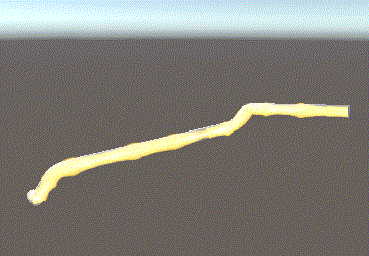

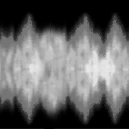


 最后,再强调一下外部调用PipeFlow类里Flow()方法为开启流体,参数endAction当第一个流体因子抵达管道路径终点时触发,可以为空;调用PipeFlow里Stop()方法为停止流体。
最后,再强调一下外部调用PipeFlow类里Flow()方法为开启流体,参数endAction当第一个流体因子抵达管道路径终点时触发,可以为空;调用PipeFlow里Stop()方法为停止流体。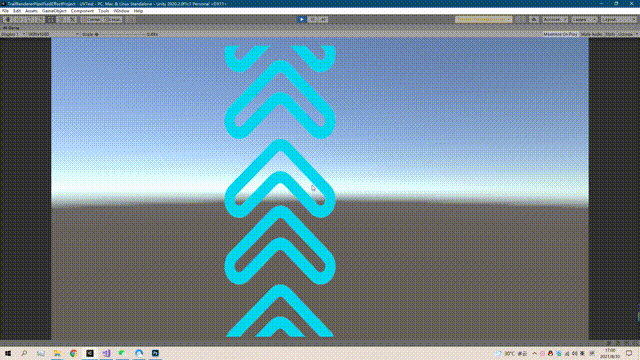 用到的素材如下:
用到的素材如下:  实现步骤如下: 首先:创建一个Cube,然后将如下脚本挂载在Cube上,脚本如下:
实现步骤如下: 首先:创建一个Cube,然后将如下脚本挂载在Cube上,脚本如下: 然后,将该材质赋值给创建的Cube上,即可。 原理:这种方法就是通过代码控制贴图的UV以一定的速度朝着一定的方向运动。
然后,将该材质赋值给创建的Cube上,即可。 原理:这种方法就是通过代码控制贴图的UV以一定的速度朝着一定的方向运动。